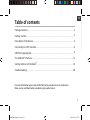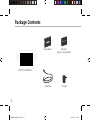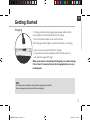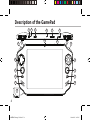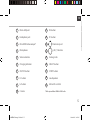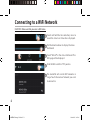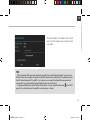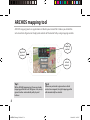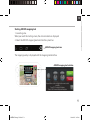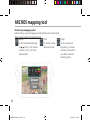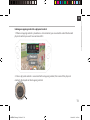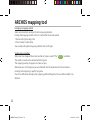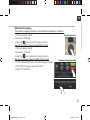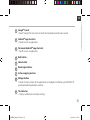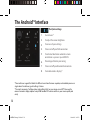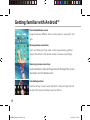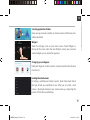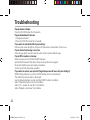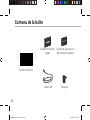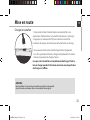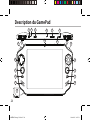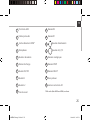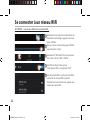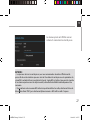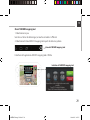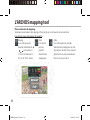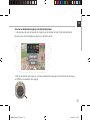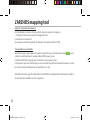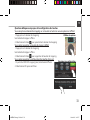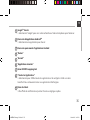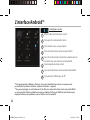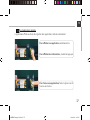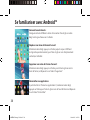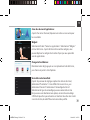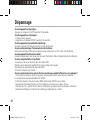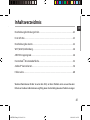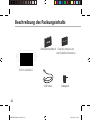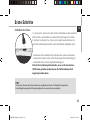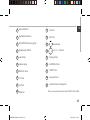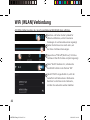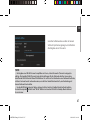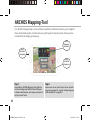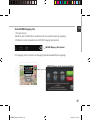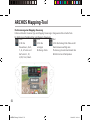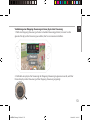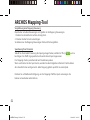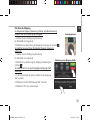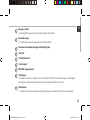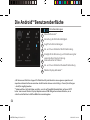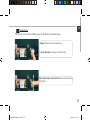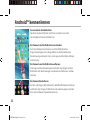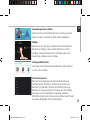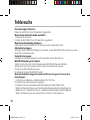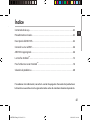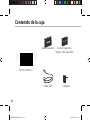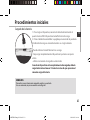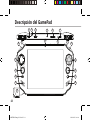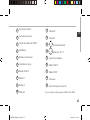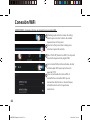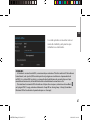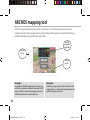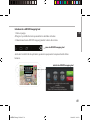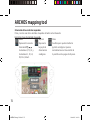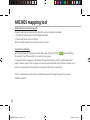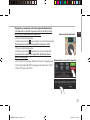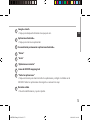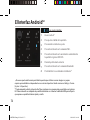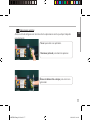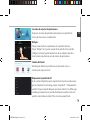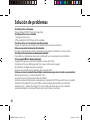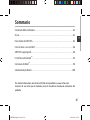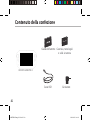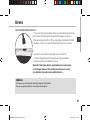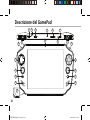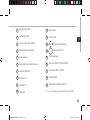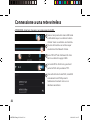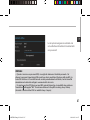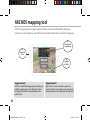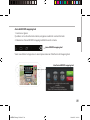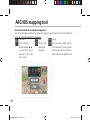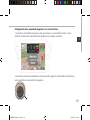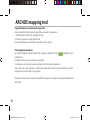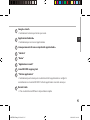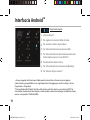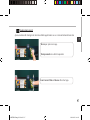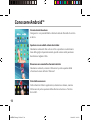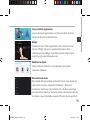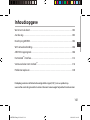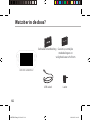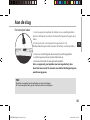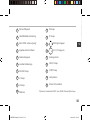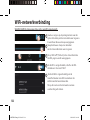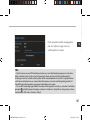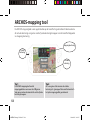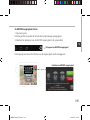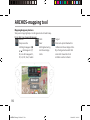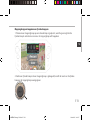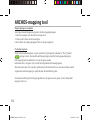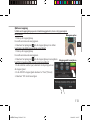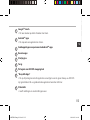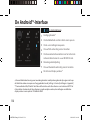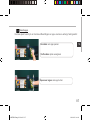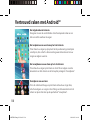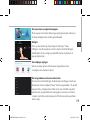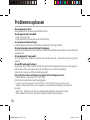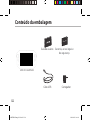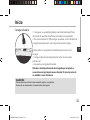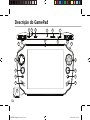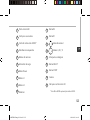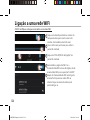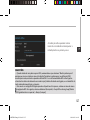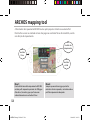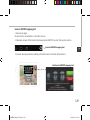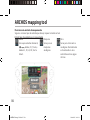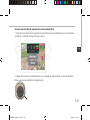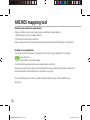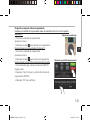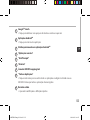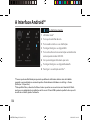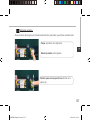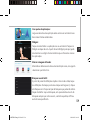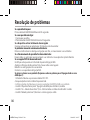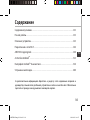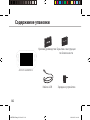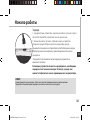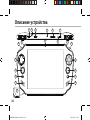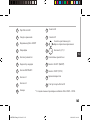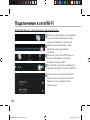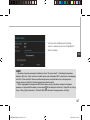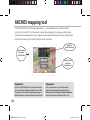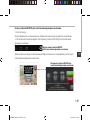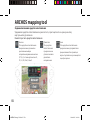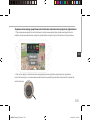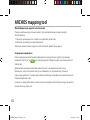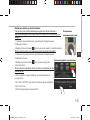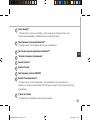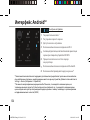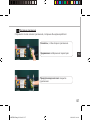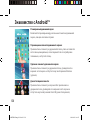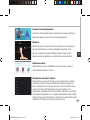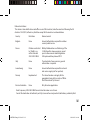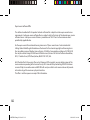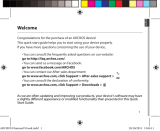Archos GamePad 2 de handleiding
- Categorie
- Tabletten
- Type
- de handleiding
Deze handleiding is ook geschikt voor
Pagina wordt geladen...
Pagina wordt geladen...
Pagina wordt geladen...
Pagina wordt geladen...
Pagina wordt geladen...
Pagina wordt geladen...
Pagina wordt geladen...
Pagina wordt geladen...
Pagina wordt geladen...
Pagina wordt geladen...
Pagina wordt geladen...
Pagina wordt geladen...
Pagina wordt geladen...
Pagina wordt geladen...
Pagina wordt geladen...
Pagina wordt geladen...
Pagina wordt geladen...
Pagina wordt geladen...
Pagina wordt geladen...
Pagina wordt geladen...
Pagina wordt geladen...
Pagina wordt geladen...
Pagina wordt geladen...
Pagina wordt geladen...
Pagina wordt geladen...
Pagina wordt geladen...
Pagina wordt geladen...
Pagina wordt geladen...
Pagina wordt geladen...
Pagina wordt geladen...
Pagina wordt geladen...
Pagina wordt geladen...
Pagina wordt geladen...
Pagina wordt geladen...
Pagina wordt geladen...
Pagina wordt geladen...
Pagina wordt geladen...
Pagina wordt geladen...
Pagina wordt geladen...
Pagina wordt geladen...
Pagina wordt geladen...
Pagina wordt geladen...
Pagina wordt geladen...
Pagina wordt geladen...
Pagina wordt geladen...
Pagina wordt geladen...
Pagina wordt geladen...
Pagina wordt geladen...
Pagina wordt geladen...
Pagina wordt geladen...
Pagina wordt geladen...
Pagina wordt geladen...
Pagina wordt geladen...
Pagina wordt geladen...
Pagina wordt geladen...
Pagina wordt geladen...
Pagina wordt geladen...
Pagina wordt geladen...
Pagina wordt geladen...
Pagina wordt geladen...
Pagina wordt geladen...
Pagina wordt geladen...
Pagina wordt geladen...
Pagina wordt geladen...
Pagina wordt geladen...
Pagina wordt geladen...
Pagina wordt geladen...
Pagina wordt geladen...
Pagina wordt geladen...
Pagina wordt geladen...
Pagina wordt geladen...
Pagina wordt geladen...
Pagina wordt geladen...
Pagina wordt geladen...
Pagina wordt geladen...
Pagina wordt geladen...
Pagina wordt geladen...
Pagina wordt geladen...
Pagina wordt geladen...
Pagina wordt geladen...
Pagina wordt geladen...
Pagina wordt geladen...
Pagina wordt geladen...
Pagina wordt geladen...
Pagina wordt geladen...
Pagina wordt geladen...
Pagina wordt geladen...
Pagina wordt geladen...
Pagina wordt geladen...
Pagina wordt geladen...
Pagina wordt geladen...
Pagina wordt geladen...
Pagina wordt geladen...
Pagina wordt geladen...
Pagina wordt geladen...
Pagina wordt geladen...
Pagina wordt geladen...
Pagina wordt geladen...
Pagina wordt geladen...
Pagina wordt geladen...

101
NL
Inhoudsopgave
Raadpleeg voor meer informatie de veelgestelde vragen (FAQ’s) van uw product op
www.archos.com. Zorg ervoor dat u ze leest alvorens te overwegen het product te retourneren.
Wat zit er in de doos?........................................................................................................................
Aan de slag............................................................................................................................................
Beschrijving ARCHOS........................................................................................................................
WiFi-netwerkverbinding...................................................................................................................
ARCHOS mapping tool.....................................................................................................................
De Android
TM
-Interface................................................................................................................... ....
Vertrouwd raken met Android
TM
....................................................................................................
Problemen oplossen..........................................................................................................................
102
103
104
106
108
114
118
120
ARCHOS Gamepad book.indd 101 14/08/2013 18:06:22

102
Warranty
Warranty
Wat zit er in de doos?
Lader
Gebruikershandleiding Garantie, wettelijke
mededelingen en
veiligheidsvoorschriftem
USB-kabel
ARCHOS GAMEPAD 2
ARCHOS Gamepad book.indd 102 14/08/2013 18:06:23

103
NL
Aan de slag
De batterijen laden
1. Laad uw apparaat op door de stekker van uw voedingskabel in
de micro USB-poort te steken. Het GamePad-apparaat begint op te
laden.
2. Druk op de aan / uit-knop om het apparaat uit. Het
laadcontrolelampje brandt wanneer de batterij aan het opladen is.
- U kunt uw GamePad gebruiken terwijl hij wordt opgeladen.
- Laad het apparaat de eerste keer helemaal op.
- Gebruik uitsluitend de meegeleverde oplader.
Als u uw apparaat gaat opladen met een lege batterij, dan
duurt het ten minste 10 minuten voordat het batterijpictogram
wordt weergegeven.
TIPS:
Registreer uw product om de volledige service te ontvangen.
Als u een computer hebt, ga dan naar www.archos.com/register.
ARCHOS Gamepad book.indd 103 14/08/2013 18:06:23

104
13
15
16
18
14
15
17
18
6
2
1
10
12
8
4
5 7
A70GT_BACK VIEW_scale: 1/2
19
_ A70GP2
Silkscreening on the back surface of the front lens
_ A70GP2
Silkscreening on the back surface of the front lens
3
9
11
Beschrijving GamePad
ARCHOS Gamepad book.indd 104 14/08/2013 18:06:23

105
1
122
13
3
144
5
6
7 17
16
15
8
11
Y
B
A
X
18
9 19
10
NL
* Optionele videokabel (HDMI / mini-HDMI) afzonderlijk te koop.
Micro USB-poort
Hoofdtelefoonaansluiting
Mini-HDMI-video-uitgang*
Ingebouwde microfoon
Volumeknoppen
Laadcontrolelampje
AAN/UIT-knop
L1-knop
L2-knop
Webcam
R2-knop
R1-knop
Richtingsknoppen
A, B, Y, X knoppen
Analoge sticks
SELECT-knop
START-knop
Luidsprekers
Micro-SD-kaartlezer
ARCHOS Gamepad book.indd 105 14/08/2013 18:06:23

106
1
2
3
4
5
WiFi-netwerkverbinding
WAARSCHUWING: Zorg ervoor dat u zich in een WiFi-zone bevindt.
Houd uw vingers op de pictogrammen voor de
tijd en de batterij om de statusbalk weer te geven.
Er wordt een blauwe streep weergegeven.
Sleep de blauwe streep naar beneden
om de statusinformatie weer te geven.
Tik op “WiFi o” [WiFi uit] in de statusinformatie.
De WiFi-pagina wordt weergegeven.
Als de WiFi is uitgeschakeld, schuift u de WiFi-
schakelaar in de stand "AAN".
Zodra de WiFi is ingeschakeld, gaat de
GamePad zoeken naar WiFi-netwerken die
zich binnen het bereik bevinden.
Tik op de naam van het netwerk waarmee
u verbinding wilt maken.
ARCHOS Gamepad book.indd 106 14/08/2013 18:06:24

107
NL
TIPS:
- Bij het invoeren van een WiFi-wachtwoord, raden wij u aan «Wachtwoord weergeven» te selecteren,
zodat u de tekens kunt zien die u aan het typen bent. Neem voor het juiste WiFi-wachtwoord (of
instellingen) voor het netwerk contact op met de WiFi-netwerkprovider. Als uw WiFi is ingeschakeld en
u zich binnen het bereik van een netwerk bevindt waarmee u al eerder verbinding hebt gemaakt, zal
GamePad automatisch proberen er opnieuw verbinding mee te maken.
- Om uw WiFi-verbinding ingeschakeld te houden als het apparaat in stand-by is, selecteert u het Menu-
pictogram op de WiFi-pagina. Vervolgens selecteert u Advanced > Keep WiFi on during sleep > Always
[Geavanceerd > WiFi aan in stand-by > Altijd].
Privé-netwerken worden weergegeven
met een slotje en vragen u om uw
wachtwoord in te voeren.
ARCHOS Gamepad book.indd 107 14/08/2013 18:06:24

108
ARCHOS-mapping tool
Tip 2:
Als u een game start waarvan de virtuele
besturing al is 'gemapped' dan wordt automatisch
het juiste mappingprofiel geselecteerd.
Tip 1:
De ARCHOS-mappingtool bevat al
mappingprofielen voor meer dan 100 games.
Veel games werken al automatisch met de fysieke
besturingsknoppen.
De ARCHOS-mappingtool is een applicatie die op de GamePad is geïnstalleerd. Hiermee kunt u
de virtuele besturing van games aan de fysieke besturingsknoppen van de GamePad koppelen
via mapping-besturing.
fysieke
besturing
mappingbesturing
virtuele
besturing
ARCHOS Gamepad book.indd 108 14/08/2013 18:06:25

109
NL
De ARCHOS-mappingtool starten
1. Open een game.
In het beginscherm worden de virtuele besturingsknoppen weergegeven.
2. Selecteer het pictogram van de ARCHOS-mappingtool in de systeembalk.
Het mappingvenster met de interface van de mappingtool wordt weergegeven.
Interface van ARCHOS-mappingtool
Pictogram van ARCHOS-mappingtool
NL
ARCHOS Gamepad book.indd 109 14/08/2013 18:06:26

110
Mappingknoppen plaatsen
Sleep een mappingknop naar de gewenste virtuele knop.
Button
Knop voor de
richtingsknoppen
, ,
, , de knoppen X, Y,
B, A en de knoppen L1,
R1, L2, R2, Start, Select.
Stick
Voor
richtingbesturing
met de analoge
sticks.
Target
Vizier om op het doelwit te
richten met de analoge sticks.
Bij schietgames bevindt het
vizier zich meestal in het
midden van het scherm.
Er zijn drie type mappingknoppen.
ARCHOS-mapping tool
ARCHOS Gamepad book.indd 110 14/08/2013 18:06:26

111
NL
Mappingknoppen koppelen aan fysieke knoppen
1. Wanneer een mappingknop op een virtuele knop is geplaatst, wordt u gevraagd om de
fysieke knop te selecteren waaraan u de mappingknop wilt koppelen.
2. Zodra een fysieke knop met een mappingknop is gekoppeld, wordt de naam van de fysieke
knop op de mappingknop weergegeven.
NL
ARCHOS Gamepad book.indd 111 14/08/2013 18:06:27

112
Mappingknoppen vergroten
Sommige virtuele knoppen zijn groter dan de mappingknoppen.
1. Formaat wijzigen met de rechter analoge stick.
2. Druk op de A-knop om te bevestigen.
U kunt alleen de mappingknoppen Stick en Target vergroten.
Parameters opslaan
Nadat u de virtuele knoppen van een game hebt "gemapped", selecteert u "Play" [Spelen]
om op te slaan. Het proel wordt opgeslagen als proel van de geopende game.
Het mappingvenster verdwijnt en u kunt de game spelen.
Iedere keer dat u de game start, wordt het volgende bericht weergegeven.
Wanneer je het spel start, wordt u geïnformeerd dat de emulatie van virtuele controles wordt
uitgevoerd. Ledere mapping is speciek voor de betreende game.
Druk op de melding om het mappingproel van de game weer te geven. U kunt het proel
wijzigen of wissen.
ARCHOS-mapping tool
ARCHOS Gamepad book.indd 112 14/08/2013 18:06:27

113
NL
Q&A over mapping
U hebt een mappingknop op een virtuele knop geplaatst, maar er zijn geen opties
beschikbaar?
1. Druk op de mappingknop.
Er wordt een menuvak weergegeven.
2. Selecteer het pictogram
om de mappingknop in te stellen.
U wilt een ingestelde mappingknop verwijderen?
1. Druk op de mappingknop.
Er wordt een menuvak weergegeven.
2. Selecteer het pictogram
om de mappingknop te verwijderen.
U wilt het mappingproel van een game verwijderen?
1. In de interface van het spel, selecteert u het pictogram van
de mapping tool.
2. In de ARCHOS-mappingtool selecteert u "Clear" [Wissen].
3. Selecteer "OK" om te bevestigen.
Mappingproel verwijderen
Weergave-opties
NL
ARCHOS Gamepad book.indd 113 14/08/2013 18:06:27

114
1
3
3
5
2
4
6
7
8
9
De Android
TM
-Interface
ARCHOS Gamepad book.indd 114 14/08/2013 18:06:27

115
NL
Google
TM
Search
> Tik voor zoeken op tekst of zoeken met stem .
Android
TM
-apps
> Tik erop om een applicatie te starten.
Snelkoppelingen van permanente Android
TM
-apps
Recente apps
Startpagina
Terug
Pictogram van ARCHOS-mappingtool
"Knop Alle Apps"
> Tik op dit pictogram om alle applicaties en widgets weer te geven die op uw ARCHOS
zijn geïnstalleerd. Al uw gedownloade applicaties bevinden zich hier.
Statusbalk
> Geeft meldingen en snelinstellingen weer.
1
2
3
4
5
6
8
9
7
ARCHOS Gamepad book.indd 115 14/08/2013 18:06:28

116
1
2
4 6
7
3
5
8
De Android
TM
-Interface
De Snelinstellingen
1
Huidige gebruiker
(1)
2
Om de helderheid van het scherm aan te passen.
3
Om al uw instellingen te openen.
4
Om uw WiFi-verbinding aan/uit te zetten.
5
Om de automatische oriëntatie van het scherm te
activeren/deactiveren als u uw ARCHOS draait.
6
Percentage batterijlading
7
Om uw Bluetooth-verbinding aan/uit te zetten.
8
Per attivare il display wireless
(2)
(1)
Nieuwe tabletondersteuning voor meerdere gebruikers waarbij iedere gebruiker zijn eigen ruimte op
de tablet kan maken en aanpassen. Voeg gebruikers toe bij Settings > Device [Instellingen > Apparaat]
(2)
Puoi condividere film, filmati di YouTube e tutto ciò che vedi sullo schermo su un televisore HDTV. Per
ritrasmettere il contenuto del tuo schermo in modo semplice e veloce, devi collegare un adattatore
display wireless a una qualsiasi TV abilitata HDMI.
ARCHOS Gamepad book.indd 116 14/08/2013 18:06:28

117
NL
De Snelinstellingen
Recente apps
Hiermee opent u een lijst van miniatuurafbeeldingen van apps waarmee u onlangs hebt gewerkt:
Op en neer vegen: een app sluiten.
Aanraken: een app openen.
Vasthouden: opties weergeven
ARCHOS Gamepad book.indd 117 14/08/2013 18:06:28

118
Vertrouwd raken met Android
TM
Het uitgebreide startscherm:
Navigeren tussen de verschillende startschermpanelen door er van
links en rechts overheen te vegen.
Het verplaatsen van een item op het startscherm:
Tik en houd uw vinger op zijn plaats tot de positioneringsrasterlijnen
verschijnen, dan schuift u deze naar de gewenste locatie en laat uw
vinger vervolgens weer los.
Het verwijderen van een item op het startscherm:
Tik en houd uw vinger op het item en schuif dit vervolgens naar de
bovenkant van het scherm en zet het op het pictogram "Verwijderen".
Verwijderen van een item:
Tik in de schermen Alle apps op het item en houd uw vinger daar,
schuif vervolgens uw vinger in de richting van de bovenkant van het
scherm en plaats het item op de prullenbak "Verwijderen".
ARCHOS Gamepad book.indd 118 14/08/2013 18:06:29

119
NL
Het aanmaken van applicatiemappen:
Plaats op een startscherm het ene app-pictogram op het andere, en
de twee pictogrammen worden gecombineerd.
Widgets:
Tik in uw startscherm op het pictogram "Alle apps". Tik op
"Widgets" aam de bovenkant van het scherm. Vanaf het Widgets-
hoofdscherm kunt u widgets op dezelfde manier verplaatsen als
app-pictogrammen.
Uw wallpaper wijzigen:
Houd uw vinger op het scherm op een lege plek en maak
vervolgens een selectie uit de lijst.
Het vergrendelen van het aanraakscherm:
Tik vanuit het snelinstellingen-dashboard op instellingen. Scroll naar
beneden en tik op veiligheid. Tik op "Scherm vergrendelen". Tik op het
type slot dat u wilt gebruiken. Nadat u hier een slot hebt ingesteld,
wordt er een vergrendelscherm weergegeven wanneer uw scherm
‘wakker’ wordt, dat om het patroon, de PIN of een andere specieke
toets vraagt.
ARCHOS Gamepad book.indd 119 14/08/2013 18:06:29
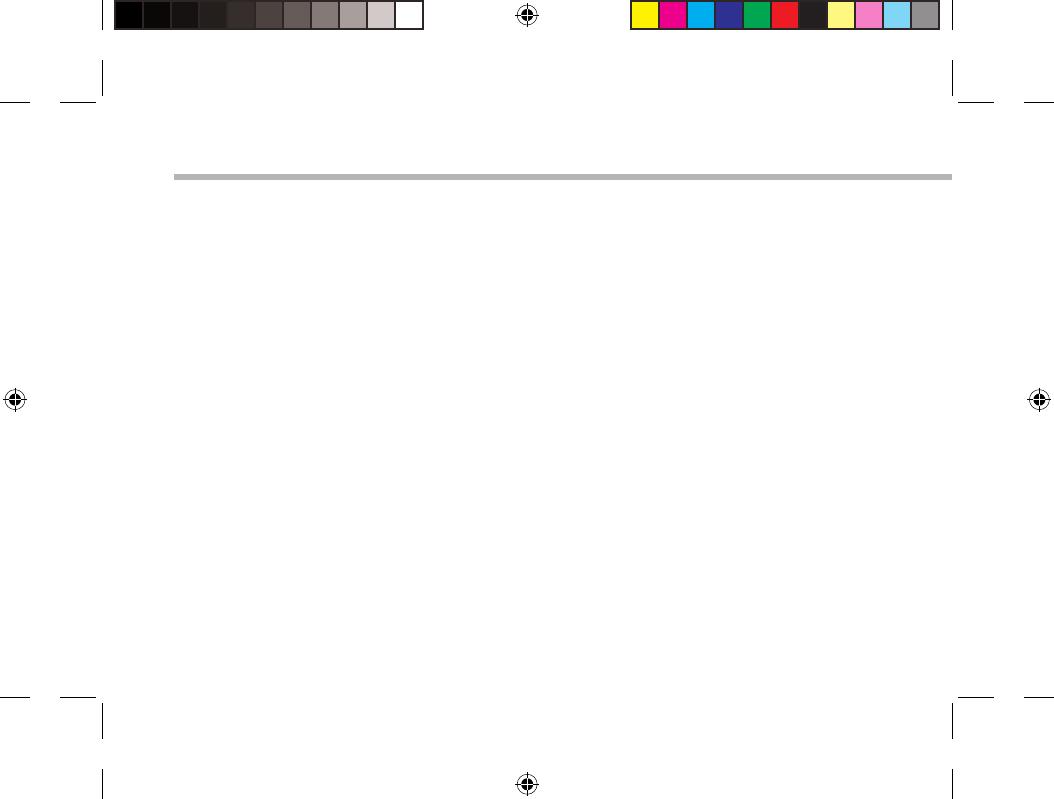
120
Problemen oplossen
Als uw apparaat vast zit:
Druk gedurende 10 seconden op de AAN/UIT-knop.
Als uw apparaat niet inschakelt:
1. Laad uw apparaat op.
2. Druk gedurende 10 seconden op de AAN/UIT-knop.
Als uw apparaat helemaal leeg is
Laad het apparaat ten minste 10 minuten voordat het wordt ingeschakeld.
Als u de levensduur van uw batterij wilt verlengen:
Verminder de helderheid van het scherm en schakel de draadloze verbindingen uit indien deze niet
in gebruik zijn.
Als uw apparaat te traag werkt:
Sluit alle applicaties die op dat moment niet worden gebruikt. Gebruik de toepassing System
monitor.
Als uw WiFi-ontvangst te laag is:
Zorg ervoor dat u zich niet ver van de WiFi-hotspot bevindt. Update de rmware van het apparaat:
http://www.archos.com/support. Reset de instellingen van uw WLAN-verbinding.
Neem contact op met uw WiFi-verbindingsprovider.
Het product herstellen (wachtwoord vergeten? alle instellingen wissen?):
1. Houd Volume+ en druk op de ON / OFF-knop.
Het Android systeemherstel wordt weergegeven.
2. Gebruik de volumeknoppen om te bladeren en de AAN/UIT-knop om te bevestigen.
- Selecteer “Wipe data/factory reset” [Gegevens wissen/Fabrieksinstellingen herstellen] en
bevestig.
- Select “Yes -- delete all user data” [Ja, alle gebruikersgegevens wissen] en bevestig.
- Select “Reboot system now” [Systeem nu opnieuw opstarten] en bevestig.
ARCHOS Gamepad book.indd 120 14/08/2013 18:06:29
Pagina wordt geladen...
Pagina wordt geladen...
Pagina wordt geladen...
Pagina wordt geladen...
Pagina wordt geladen...
Pagina wordt geladen...
Pagina wordt geladen...
Pagina wordt geladen...
Pagina wordt geladen...
Pagina wordt geladen...
Pagina wordt geladen...
Pagina wordt geladen...
Pagina wordt geladen...
Pagina wordt geladen...
Pagina wordt geladen...
Pagina wordt geladen...
Pagina wordt geladen...
Pagina wordt geladen...
Pagina wordt geladen...
Pagina wordt geladen...
Pagina wordt geladen...
Pagina wordt geladen...
Pagina wordt geladen...
Pagina wordt geladen...
Pagina wordt geladen...
Pagina wordt geladen...
Pagina wordt geladen...
Pagina wordt geladen...
Pagina wordt geladen...
Pagina wordt geladen...
Pagina wordt geladen...
Pagina wordt geladen...
Pagina wordt geladen...
Pagina wordt geladen...
Pagina wordt geladen...
Pagina wordt geladen...
Pagina wordt geladen...
Pagina wordt geladen...
Pagina wordt geladen...
Pagina wordt geladen...
Pagina wordt geladen...
Pagina wordt geladen...
Documenttranscriptie
Inhoudsopgave Wat zit er in de doos?........................................................................................................................102 Aan de slag............................................................................................................................................103 Beschrijving ARCHOS........................................................................................................................104 WiFi-netwerkverbinding................................................................................................................... 106 NL ARCHOS mapping tool.....................................................................................................................108 TM De Android -Interface................................................................................................................... 114 .... TM Vertrouwd raken met Android ....................................................................................................118 Problemen oplossen..........................................................................................................................120 Raadpleeg voor meer informatie de veelgestelde vragen (FAQ’s) van uw product op www.archos.com. Zorg ervoor dat u ze leest alvorens te overwegen het product te retourneren. 101 ARCHOS Gamepad book.indd 101 14/08/2013 18:06:22 Wat zit er in de doos? ty Warran ty Warran Gebruikershandleiding Garantie, wettelijke mededelingen en veiligheidsvoorschriftem ARCHOS gamepad 2 USB-kabel Lader 102 ARCHOS Gamepad book.indd 102 14/08/2013 18:06:23 Aan de slag De batterijen laden 1. Laad uw apparaat op door de stekker van uw voedingskabel in de micro USB-poort te steken. Het GamePad-apparaat begint op te laden. 2. Druk op de aan / uit-knop om het apparaat uit. Het laadcontrolelampje brandt wanneer de batterij aan het opladen is. NL -- U kunt uw GamePad gebruiken terwijl hij wordt opgeladen. -- Laad het apparaat de eerste keer helemaal op. -- Gebruik uitsluitend de meegeleverde oplader. Als u uw apparaat gaat opladen met een lege batterij, dan duurt het ten minste 10 minuten voordat het batterijpictogram wordt weergegeven. TIPS: Registreer uw product om de volledige service te ontvangen. Als u een computer hebt, ga dan naar www.archos.com/register. 103 ARCHOS Gamepad book.indd 103 14/08/2013 18:06:23 Beschrijving GamePad 1 8 9 2 3 4 10 5 7 6 11 12 13 14 15 15 16 17 18 18 19 104 A70GT_BACK VIEW_scale: 1/2 ARCHOS Gamepad book.indd 104 14/08/2013 18:06:23 1 Micro USB-poort 11 R2-knop 2 Hoofdtelefoonaansluiting 12 R1-knop 3 Mini-HDMI-video-uitgang* 13 4 Ingebouwde microfoon 14 5 Volumeknoppen 15 Analoge sticks 6 Laadcontrolelampje 16 SELECT-knop 7 AAN/UIT-knop 17 START-knop 8 L1-knop 18 Luidsprekers 9 L2-knop 19 10 Webcam Richtingsknoppen X Y A B NL A, B, Y, X knoppen Micro-SD-kaartlezer * Optionele videokabel (HDMI / mini-HDMI) afzonderlijk te koop. 105 ARCHOS Gamepad book.indd 105 14/08/2013 18:06:23 WiFi-netwerkverbinding WAARSCHUWING: Zorg ervoor dat u zich in een WiFi-zone bevindt. 1 Houd uw vingers op de pictogrammen voor de tijd en de batterij om de statusbalk weer te geven. Er wordt een blauwe streep weergegeven. 2 Sleep de blauwe streep naar beneden om de statusinformatie weer te geven. 3 Tik op “WiFi off” [WiFi uit] in de statusinformatie. De WiFi-pagina wordt weergegeven. 4 Als de WiFi is uitgeschakeld, schuift u de WiFischakelaar in de stand "AAN". 5 Zodra de WiFi is ingeschakeld, gaat de GamePad zoeken naar WiFi-netwerken die zich binnen het bereik bevinden. Tik op de naam van het netwerk waarmee u verbinding wilt maken. 106 ARCHOS Gamepad book.indd 106 14/08/2013 18:06:24 Privé-netwerken worden weergegeven met een slotje en vragen u om uw wachtwoord in te voeren. NL TIPS: -- Bij het invoeren van een WiFi-wachtwoord, raden wij u aan «Wachtwoord weergeven» te selecteren, zodat u de tekens kunt zien die u aan het typen bent. Neem voor het juiste WiFi-wachtwoord (of instellingen) voor het netwerk contact op met de WiFi-netwerkprovider. Als uw WiFi is ingeschakeld en u zich binnen het bereik van een netwerk bevindt waarmee u al eerder verbinding hebt gemaakt, zal GamePad automatisch proberen er opnieuw verbinding mee te maken. -- Om uw WiFi-verbinding ingeschakeld te houden als het apparaat in stand-by is, selecteert u het Menupictogram op de WiFi-pagina. Vervolgens selecteert u Advanced > Keep WiFi on during sleep > Always [Geavanceerd > WiFi aan in stand-by > Altijd]. 107 ARCHOS Gamepad book.indd 107 14/08/2013 18:06:24 ARCHOS-mapping tool De ARCHOS-mappingtool is een applicatie die op de GamePad is geïnstalleerd. Hiermee kunt u de virtuele besturing van games aan de fysieke besturingsknoppen van de GamePad koppelen via mapping-besturing. mappingbesturing fysieke besturing virtuele besturing Tip 1: De ARCHOS-mappingtool bevat al mappingprofielen voor meer dan 100 games. Veel games werken al automatisch met de fysieke besturingsknoppen. Tip 2: Als u een game start waarvan de virtuele besturing al is 'gemapped' dan wordt automatisch het juiste mappingprofiel geselecteerd. 108 ARCHOS Gamepad book.indd 108 14/08/2013 18:06:25 De ARCHOS-mappingtool starten 1. Open een game. In het beginscherm worden de virtuele besturingsknoppen weergegeven. 2. Selecteer het pictogram van de ARCHOS-mappingtool in de systeembalk. NL NL Pictogram van ARCHOS-mappingtool Het mappingvenster met de interface van de mappingtool wordt weergegeven. Interface van ARCHOS-mappingtool 109 ARCHOS Gamepad book.indd 109 14/08/2013 18:06:26 ARCHOS-mapping tool Mappingknoppen plaatsen Sleep een mappingknop naar de gewenste virtuele knop. Er zijn drie type mappingknoppen. Button Stick Knop voor de Voor richtingsknoppen , , richtingbesturing met de analoge , , de knoppen X, Y, sticks. B, A en de knoppen L1, R1, L2, R2, Start, Select. Target Vizier om op het doelwit te richten met de analoge sticks. Bij schietgames bevindt het vizier zich meestal in het midden van het scherm. 110 ARCHOS Gamepad book.indd 110 14/08/2013 18:06:26 Mappingknoppen koppelen aan fysieke knoppen 1. Wanneer een mappingknop op een virtuele knop is geplaatst, wordt u gevraagd om de fysieke knop te selecteren waaraan u de mappingknop wilt koppelen. NL NL 2. Zodra een fysieke knop met een mappingknop is gekoppeld, wordt de naam van de fysieke knop op de mappingknop weergegeven. 111 ARCHOS Gamepad book.indd 111 14/08/2013 18:06:27 ARCHOS-mapping tool Mappingknoppen vergroten Sommige virtuele knoppen zijn groter dan de mappingknoppen. 1. Formaat wijzigen met de rechter analoge stick. 2. Druk op de A-knop om te bevestigen. U kunt alleen de mappingknoppen Stick en Target vergroten. Parameters opslaan Nadat u de virtuele knoppen van een game hebt "gemapped", selecteert u "Play" [Spelen] om op te slaan. Het profiel wordt opgeslagen als profiel van de geopende game. Het mappingvenster verdwijnt en u kunt de game spelen. Iedere keer dat u de game start, wordt het volgende bericht weergegeven. Wanneer je het spel start, wordt u geïnformeerd dat de emulatie van virtuele controles wordt uitgevoerd. Ledere mapping is specifiek voor de betreffende game. Druk op de melding om het mappingprofiel van de game weer te geven. U kunt het profiel wijzigen of wissen. 112 ARCHOS Gamepad book.indd 112 14/08/2013 18:06:27 Q&A over mapping U hebt een mappingknop op een virtuele knop geplaatst, maar er zijn geen opties beschikbaar? Weergave-opties 1. Druk op de mappingknop. Er wordt een menuvak weergegeven. 2. Selecteer het pictogram om de mappingknop in te stellen. U wilt een ingestelde mappingknop verwijderen? 1. Druk op de mappingknop. Er wordt een menuvak weergegeven. 2. Selecteer het pictogram om de mappingknop te verwijderen. Mappingprofiel verwijderen U wilt het mappingprofiel van een game verwijderen? 1. In de interface van het spel, selecteert u het pictogram van de mapping tool. 2. In de ARCHOS-mappingtool selecteert u "Clear" [Wissen]. 3. Selecteer "OK" om te bevestigen. NL NL 113 ARCHOS Gamepad book.indd 113 14/08/2013 18:06:27 De AndroidTM-Interface 9 1 2 8 3 3 4 7 5 6 114 ARCHOS Gamepad book.indd 114 14/08/2013 18:06:27 TM 1 Google Search > Tik voor zoeken op tekst of zoeken met stem . TM 2 Android -apps > Tik erop om een applicatie te starten. 3 NL Snelkoppelingen van permanente AndroidTM-apps 4 Recente apps 5 Startpagina 6 Terug 7 Pictogram van ARCHOS-mappingtool 8 "Knop Alle Apps" > Tik op dit pictogram om alle applicaties en widgets weer te geven die op uw ARCHOS zijn geïnstalleerd. Al uw gedownloade applicaties bevinden zich hier. 9 Statusbalk > Geeft meldingen en snelinstellingen weer. 115 ARCHOS Gamepad book.indd 115 14/08/2013 18:06:28 De AndroidTM-Interface 1 2 3 De Snelinstellingen 1 Huidige gebruiker(1) 4 5 6 2 Om de helderheid van het scherm aan te passen. 3 Om al uw instellingen te openen. 4 Om uw WiFi-verbinding aan/uit te zetten. 7 8 5 Om de automatische oriëntatie van het scherm te activeren/deactiveren als u uw ARCHOS draait. 6 Percentage batterijlading 7 Om uw Bluetooth-verbinding aan/uit te zetten. 8 Per attivare il display wireless(2) Nieuwe tabletondersteuning voor meerdere gebruikers waarbij iedere gebruiker zijn eigen ruimte op de tablet kan maken en aanpassen. Voeg gebruikers toe bij Settings > Device [Instellingen > Apparaat] (2) Puoi condividere film, filmati di YouTube e tutto ciò che vedi sullo schermo su un televisore HDTV. Per ritrasmettere il contenuto del tuo schermo in modo semplice e veloce, devi collegare un adattatore display wireless a una qualsiasi TV abilitata HDMI. (1) 116 ARCHOS Gamepad book.indd 116 14/08/2013 18:06:28 Recente apps Hiermee opent u een lijst van miniatuurafbeeldingen van apps waarmee u onlangs hebt gewerkt: Aanraken: een app openen. NL Vasthouden: opties weergeven Op en neer vegen: een app sluiten. 117 ARCHOS Gamepad book.indd 117 14/08/2013 18:06:28 Vertrouwd raken met AndroidTM Het uitgebreide startscherm: Navigeren tussen de verschillende startschermpanelen door er van links en rechts overheen te vegen. Het verplaatsen van een item op het startscherm: Tik en houd uw vinger op zijn plaats tot de positioneringsrasterlijnen verschijnen, dan schuift u deze naar de gewenste locatie en laat uw vinger vervolgens weer los. Het verwijderen van een item op het startscherm: Tik en houd uw vinger op het item en schuif dit vervolgens naar de bovenkant van het scherm en zet het op het pictogram "Verwijderen". Verwijderen van een item: Tik in de schermen Alle apps op het item en houd uw vinger daar, schuif vervolgens uw vinger in de richting van de bovenkant van het scherm en plaats het item op de prullenbak "Verwijderen". 118 ARCHOS Gamepad book.indd 118 14/08/2013 18:06:29 Het aanmaken van applicatiemappen: Plaats op een startscherm het ene app-pictogram op het andere, en de twee pictogrammen worden gecombineerd. Widgets: Tik in uw startscherm op het pictogram "Alle apps". Tik op "Widgets" aam de bovenkant van het scherm. Vanaf het Widgetshoofdscherm kunt u widgets op dezelfde manier verplaatsen als app-pictogrammen. NL Uw wallpaper wijzigen: Houd uw vinger op het scherm op een lege plek en maak vervolgens een selectie uit de lijst. Het vergrendelen van het aanraakscherm: Tik vanuit het snelinstellingen-dashboard op instellingen. Scroll naar beneden en tik op veiligheid. Tik op "Scherm vergrendelen". Tik op het type slot dat u wilt gebruiken. Nadat u hier een slot hebt ingesteld, wordt er een vergrendelscherm weergegeven wanneer uw scherm ‘wakker’ wordt, dat om het patroon, de PIN of een andere specifieke toets vraagt. 119 ARCHOS Gamepad book.indd 119 14/08/2013 18:06:29 Problemen oplossen Als uw apparaat vast zit: Druk gedurende 10 seconden op de AAN/UIT-knop. Als uw apparaat niet inschakelt: 1. Laad uw apparaat op. 2. Druk gedurende 10 seconden op de AAN/UIT-knop. Als uw apparaat helemaal leeg is Laad het apparaat ten minste 10 minuten voordat het wordt ingeschakeld. Als u de levensduur van uw batterij wilt verlengen: Verminder de helderheid van het scherm en schakel de draadloze verbindingen uit indien deze niet in gebruik zijn. Als uw apparaat te traag werkt: Sluit alle applicaties die op dat moment niet worden gebruikt. Gebruik de toepassing System monitor. Als uw WiFi-ontvangst te laag is: Zorg ervoor dat u zich niet ver van de WiFi-hotspot bevindt. Update de firmware van het apparaat: http://www.archos.com/support. Reset de instellingen van uw WLAN-verbinding. Neem contact op met uw WiFi-verbindingsprovider. Het product herstellen (wachtwoord vergeten? alle instellingen wissen?): 1. Houd Volume+ en druk op de ON / OFF-knop. Het Android systeemherstel wordt weergegeven. 2. Gebruik de volumeknoppen om te bladeren en de AAN/UIT-knop om te bevestigen. -- Selecteer “Wipe data/factory reset” [Gegevens wissen/Fabrieksinstellingen herstellen] en bevestig. -- Select “Yes -- delete all user data” [Ja, alle gebruikersgegevens wissen] en bevestig. -- Select “Reboot system now” [Systeem nu opnieuw opstarten] en bevestig. 120 ARCHOS Gamepad book.indd 120 14/08/2013 18:06:29-
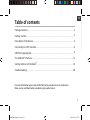 1
1
-
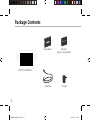 2
2
-
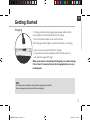 3
3
-
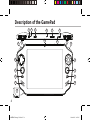 4
4
-
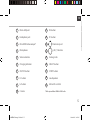 5
5
-
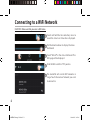 6
6
-
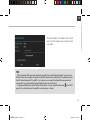 7
7
-
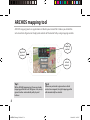 8
8
-
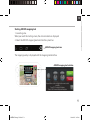 9
9
-
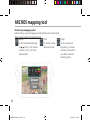 10
10
-
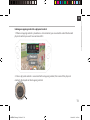 11
11
-
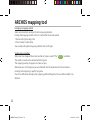 12
12
-
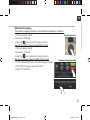 13
13
-
 14
14
-
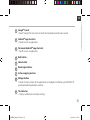 15
15
-
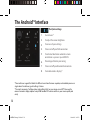 16
16
-
 17
17
-
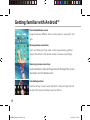 18
18
-
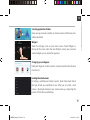 19
19
-
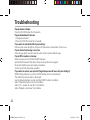 20
20
-
 21
21
-
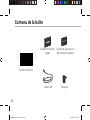 22
22
-
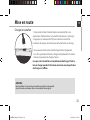 23
23
-
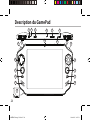 24
24
-
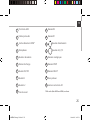 25
25
-
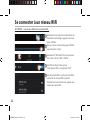 26
26
-
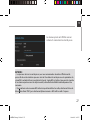 27
27
-
 28
28
-
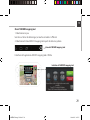 29
29
-
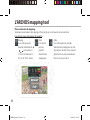 30
30
-
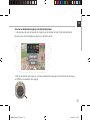 31
31
-
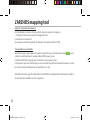 32
32
-
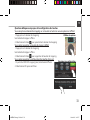 33
33
-
 34
34
-
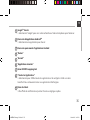 35
35
-
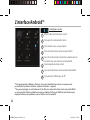 36
36
-
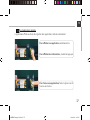 37
37
-
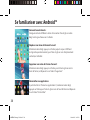 38
38
-
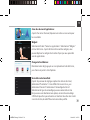 39
39
-
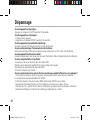 40
40
-
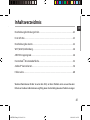 41
41
-
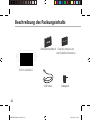 42
42
-
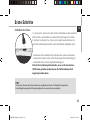 43
43
-
 44
44
-
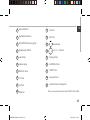 45
45
-
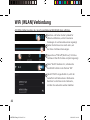 46
46
-
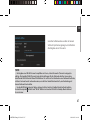 47
47
-
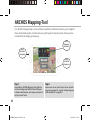 48
48
-
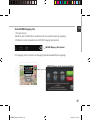 49
49
-
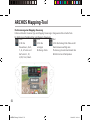 50
50
-
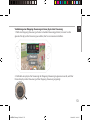 51
51
-
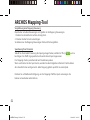 52
52
-
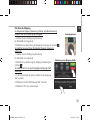 53
53
-
 54
54
-
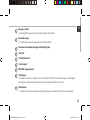 55
55
-
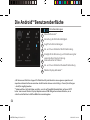 56
56
-
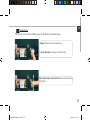 57
57
-
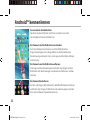 58
58
-
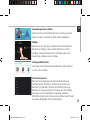 59
59
-
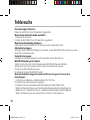 60
60
-
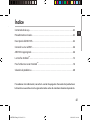 61
61
-
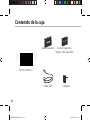 62
62
-
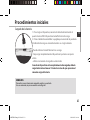 63
63
-
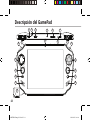 64
64
-
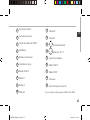 65
65
-
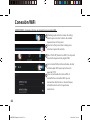 66
66
-
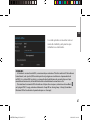 67
67
-
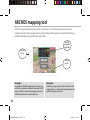 68
68
-
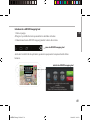 69
69
-
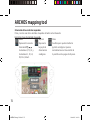 70
70
-
 71
71
-
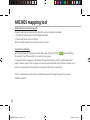 72
72
-
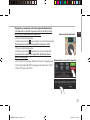 73
73
-
 74
74
-
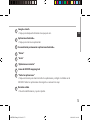 75
75
-
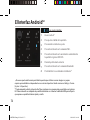 76
76
-
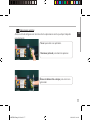 77
77
-
 78
78
-
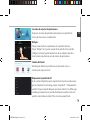 79
79
-
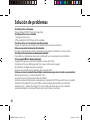 80
80
-
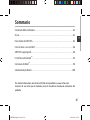 81
81
-
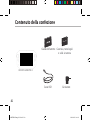 82
82
-
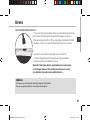 83
83
-
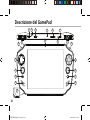 84
84
-
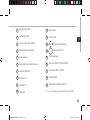 85
85
-
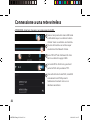 86
86
-
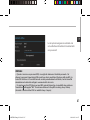 87
87
-
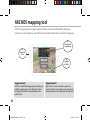 88
88
-
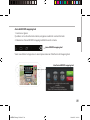 89
89
-
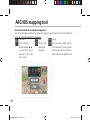 90
90
-
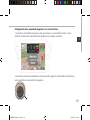 91
91
-
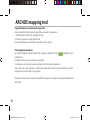 92
92
-
 93
93
-
 94
94
-
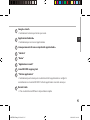 95
95
-
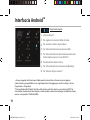 96
96
-
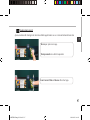 97
97
-
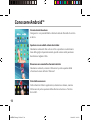 98
98
-
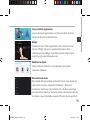 99
99
-
 100
100
-
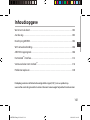 101
101
-
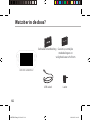 102
102
-
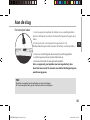 103
103
-
 104
104
-
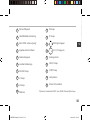 105
105
-
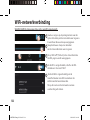 106
106
-
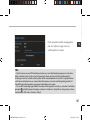 107
107
-
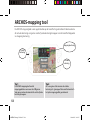 108
108
-
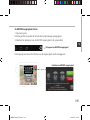 109
109
-
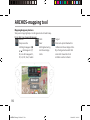 110
110
-
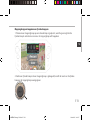 111
111
-
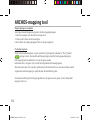 112
112
-
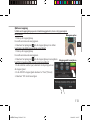 113
113
-
 114
114
-
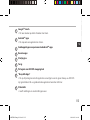 115
115
-
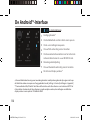 116
116
-
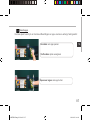 117
117
-
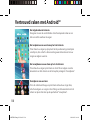 118
118
-
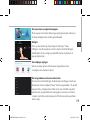 119
119
-
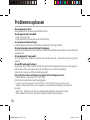 120
120
-
 121
121
-
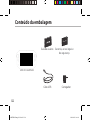 122
122
-
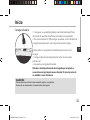 123
123
-
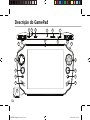 124
124
-
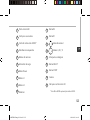 125
125
-
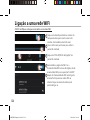 126
126
-
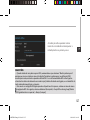 127
127
-
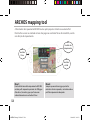 128
128
-
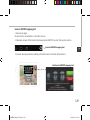 129
129
-
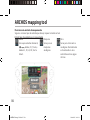 130
130
-
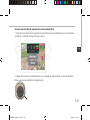 131
131
-
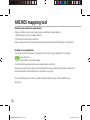 132
132
-
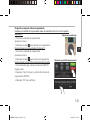 133
133
-
 134
134
-
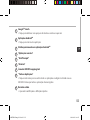 135
135
-
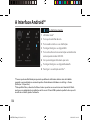 136
136
-
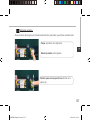 137
137
-
 138
138
-
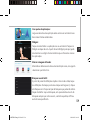 139
139
-
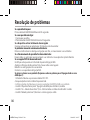 140
140
-
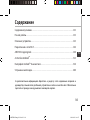 141
141
-
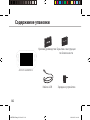 142
142
-
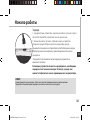 143
143
-
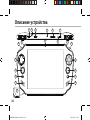 144
144
-
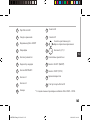 145
145
-
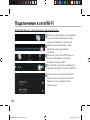 146
146
-
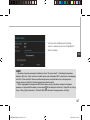 147
147
-
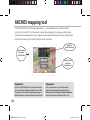 148
148
-
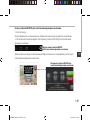 149
149
-
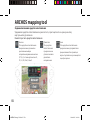 150
150
-
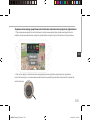 151
151
-
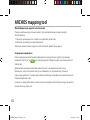 152
152
-
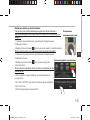 153
153
-
 154
154
-
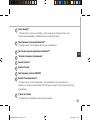 155
155
-
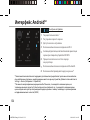 156
156
-
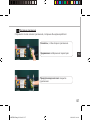 157
157
-
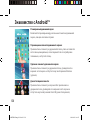 158
158
-
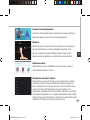 159
159
-
 160
160
-
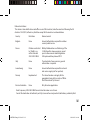 161
161
-
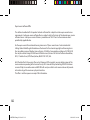 162
162
Archos GamePad 2 de handleiding
- Categorie
- Tabletten
- Type
- de handleiding
- Deze handleiding is ook geschikt voor
in andere talen
- English: Archos GamePad 2 Owner's manual
- italiano: Archos GamePad 2 Manuale del proprietario
- русский: Archos GamePad 2 Инструкция по применению
- français: Archos GamePad 2 Le manuel du propriétaire
- español: Archos GamePad 2 El manual del propietario
- Deutsch: Archos GamePad 2 Bedienungsanleitung
- português: Archos GamePad 2 Manual do proprietário
Gerelateerde papieren
-
Archos GamePad de handleiding
-
Archos ArcBook Handleiding
-
Mode d'Emploi pdf Archos 43 Handleiding
-
Archos 7 version 2.0 Handleiding
-
Archos 7 320GB de handleiding
-
Archos 7 Serie Handleiding
-
Archos 101 Series User 101 G9 Handleiding
-
Mode d'Emploi pdf Archos 101 G9 Handleiding
-
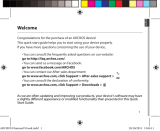 Mode d'Emploi Diamond S de handleiding
Mode d'Emploi Diamond S de handleiding
-
Mode d'Emploi Diamond Plus de handleiding